Heim >häufiges Problem >So rufen Sie das CAD-Eigenschaftenfenster auf
So rufen Sie das CAD-Eigenschaftenfenster auf
- coldplay.xixiOriginal
- 2021-02-24 14:29:3044993Durchsuche
So rufen Sie das CAD-Eigenschaftenfenster auf: Wählen Sie zunächst ein einzelnes oder mehrere Objekte aus oder wählen Sie keine Objekte aus. Anschließend kann das Eigenschaftenfenster aufgerufen werden.

Die Betriebsumgebung dieses Artikels: Windows 7-System, Autocad2020-Version, Dell G3-Computer.
So rufen Sie das CAD-Eigenschaftenfenster auf:
Die erste Methode: Befehl CH
1. Wählen Sie das Objekt (einzeln oder mehrere) aus oder heben Sie die Auswahl aller Objekte auf
3 , rufen Sie das Eigenschaftenfenster auf
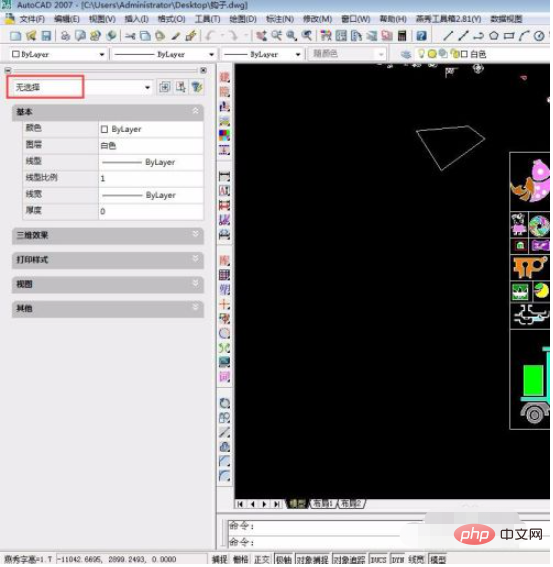
1. Wählen Sie das Objekt (einzeln oder mehrere) aus oder wählen Sie kein Objekt aus
2. Rufen Sie das Eigenschaftenfenster auf. Die dritte Methode: Doppelklicken Sie auf das Objekt. Wählen Sie das Objekt aus (einzeln oder mehrfach). Panel
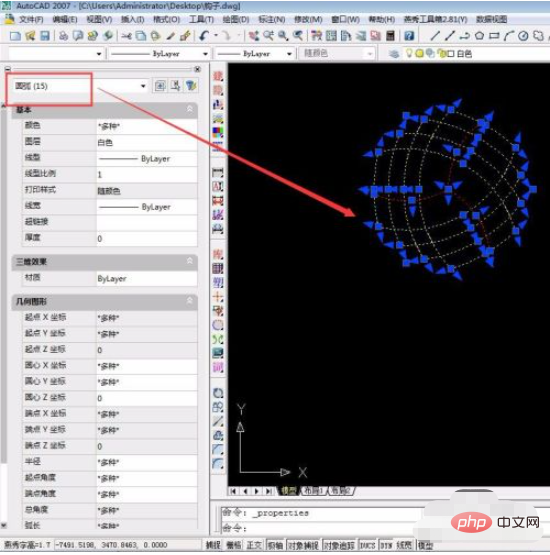
PHP-Programmierung vom Einstieg bis zum Master
Das obige ist der detaillierte Inhalt vonSo rufen Sie das CAD-Eigenschaftenfenster auf. Für weitere Informationen folgen Sie bitte anderen verwandten Artikeln auf der PHP chinesischen Website!

